很多朋友問我是否可以將 PDF 導入 LibreOffice 進行編輯。畢竟,LibreOffice 具有強大的數據導入和導出功能。但是,我們知道 LibreOffice 無法識別 PDF,更不用說執行 PDF 編輯了。要將 PDF 文件導入 LibreOffice,最簡單的方法是將 PDF 轉換為 LibreOffice 支援的 Word 文件。
要將PDF轉換為LibreOffice Word文檔,我想介紹一下Coolmuster PDF to Word Converter,這是一款小型PDF轉換工具,可以專業地將PDF檔轉換為Word文檔。使用 PDF to Word 轉換器將 PDF 插入 LibreOffice 非常簡單。請繼續閱讀,瞭解如何繼續執行此程式。
您可能還想知道:
如何轉換受密碼保護的 PDF?
如何通過 3 次點擊將頁面插入 PDF 中?
你看到下面的下載按鈕了嗎?只需按鍵即可下載 Coolmuster PDF to Word Converter 的免費試用版並將其安裝在您的電腦、 Mac 或PC Windows 。安裝過程后,您可以按兩下程式的快速啟動圖示來運行它。然後,轉到下一步將 PDF 導入 LibreOffice。
按兩下「添加檔」將 PDF 檔上傳到 PDF 到 LibreOffice 轉換器。拖放操作也有效。它支援批量轉換模式,因此如果您趕時間,可以一次上傳多個 PDF 檔並同時轉換它們。

1.按“瀏覽”按鈕選擇要保存輸出Word文檔的輸出資料夾。
2.該程式允許您通過輸入頁碼或頁面範圍來設置PDF的頁面範圍以部分轉換PDF檔。

按兩下「開始」按鈕開始將 PDF 轉換為 LibreOffice。經過短暫的等待時間后,轉換將完成。然後,您可以在計算機上啟動 LibreOffice,轉到最左上角以按兩下「打開」圖示並流覽放置轉換後的 Word 文件的輸出資料夾。找到它后,在 LibreOffice 中打開它。
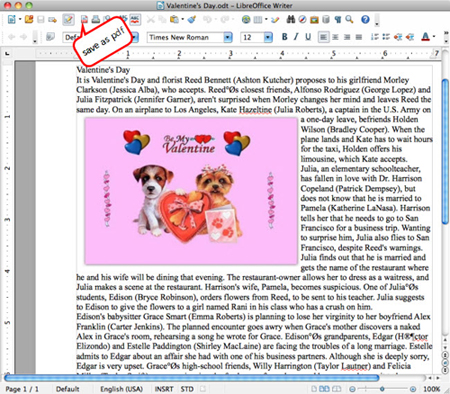
好的,你成功了!您現在可以在 LibreOffice 上將 PDF 編輯為 Word 格式。
總之,雖然 LibreOffice 本身不支援編輯 PDF 檔,但可以通過先將 PDF 檔轉換為 Word 文件來將 PDF 檔導入 LibreOffice。Coolmuster PDF to Word Converter 是一個小型 PDF 轉換工具,可用於將 PDF 檔轉換為 Word 文件,然後可以在 LibreOffice 中打開和編輯。該過程包括啟動 PDF 到 LibreOffice 轉換器、上傳 PDF 檔、設定輸出選項以及按兩下「開始」按鈕將 PDF 轉換為 Word 格式。轉換完成後,可以在 LibreOffice 中打開 Word 文件並根據需要進行編輯。
相關文章: